Revit – Comment créer un escalier Multiétage
Voyons comment déployer un escalier sur plusieurs niveaux en quelques clics
Par exemple pour un bâtiment à plusieurs niveaux, et qui peuvent être à des hauteurs différentes
Créez un escalier standard type « escalier monobloc » au rez-de-chaussée
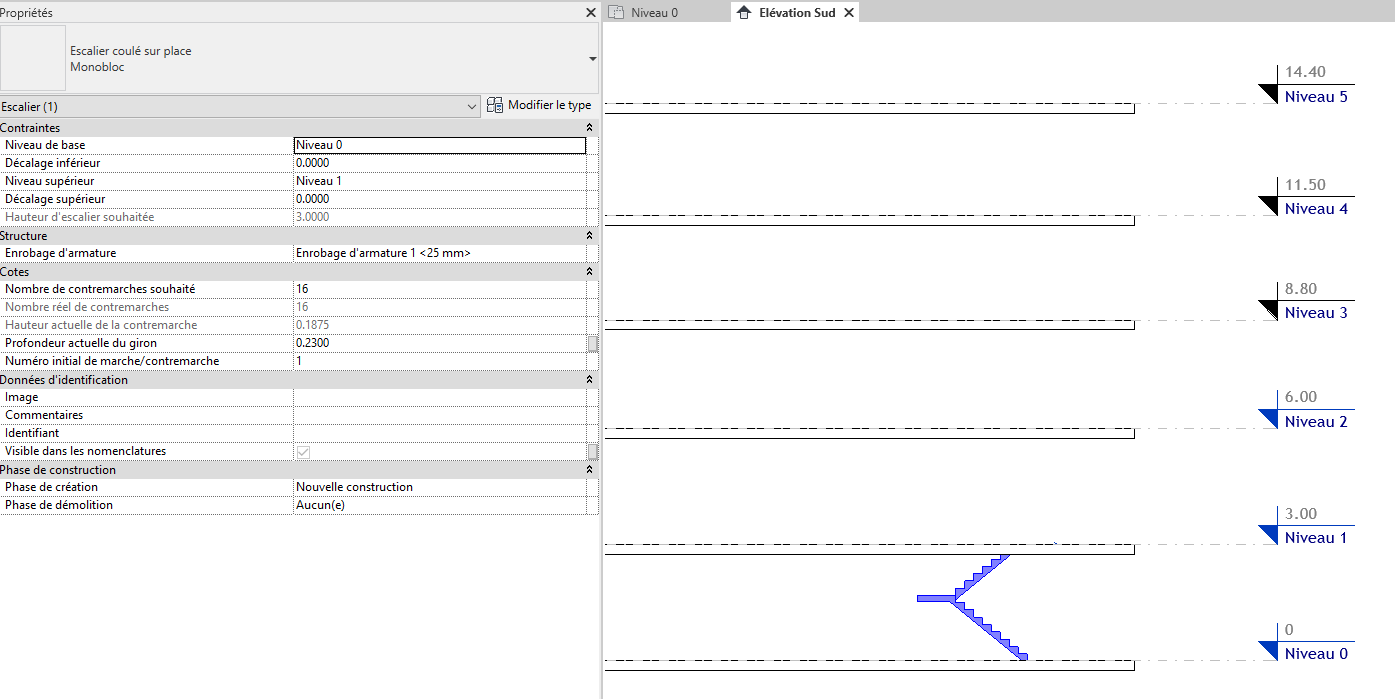
Pour déployer votre escalier, il vous suffit de sélectionner l’escalier et d’utiliser la fonction « Sélectionner les niveaux ».

Cliquez sur cette fonction, et sélectionnez « Connecter les niveaux »
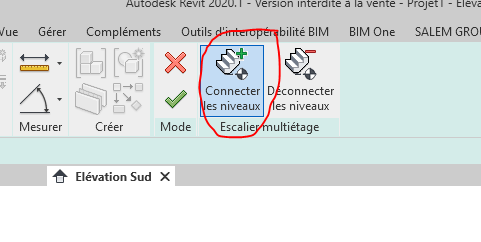
Avec la touche Ctrl, ajoutez tous les niveaux concernés, puis validez.
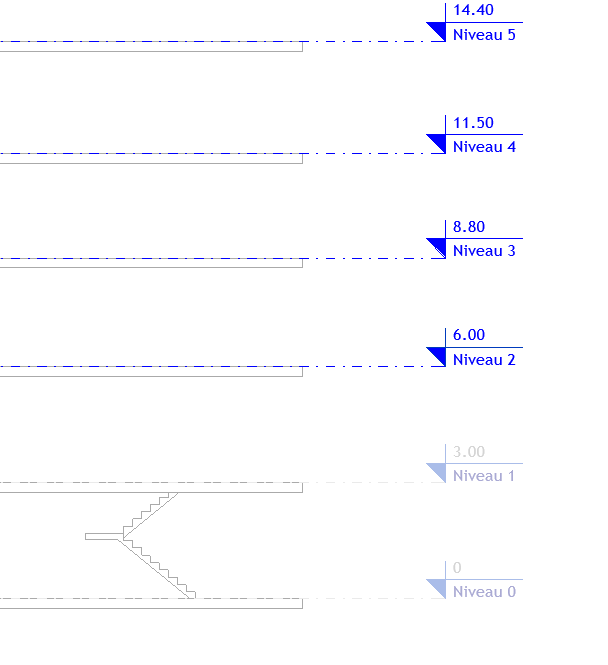
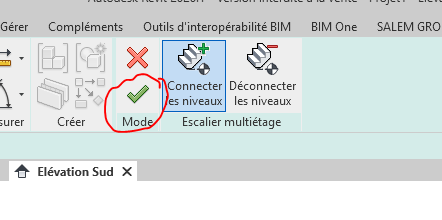
En quelques clics, vous avez déployé votre escalier sur tous les niveaux.
Et chaque escalier s'est adapté à la hauteur de ces niveaux.
Ils sont maintenant, regroupés en un seul et même groupe, escalier multiétage.
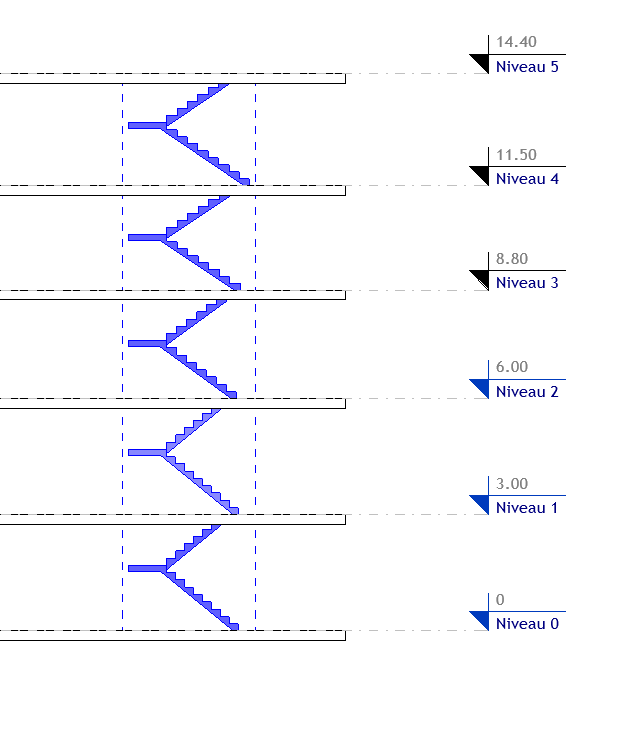
Modification de l’escalier :
Il est toujours possible de modifier les escaliers à l'intérieur de ce même groupe.
Grâce à la touche TAB, vous pouvez accéder aux différents escaliers.
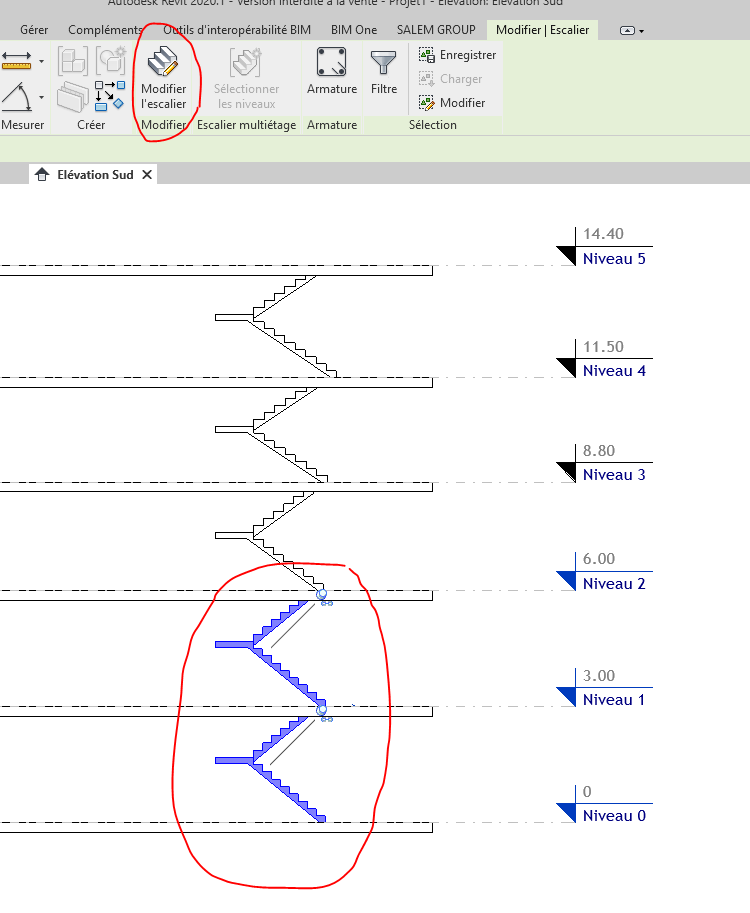
Les escaliers sont regroupés par hauteur, et vous allez pouvoir modifier cette série d'escaliers, en cliquant sur Modifier.
De manière classique, avec le petit triangle, ajustez l’escalier pour qu’il arrive à l’endroit souhaité.
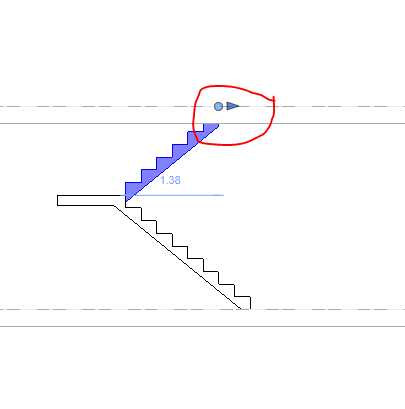
Et voilà, tous les escaliers sont mis à jour.
Vous pouvez néanmoins ne modifier qu’un seul escalier, en tapant sur la touche TAB jusqu’à sélectionner l’escalier souhaité (avant cela, il faudra prendre soin de déverrouiller l’objet).
Comme toujours, avec le petit triangle, étirez selon la position souhaitée.
Et si vous souhaitez que cet escalier rejoigne celui de sa série, il vous suffit de cliquer sur la série et de reverrouiller.
L’escalier va alors reprendre sa forme d'origine.
A bientôt sur le blog Aplicit !
Ces articles peuvent vous intéresser :





